La modalità Non disturbare è una delle funzionalità più apprezzate dagli utenti di iPhone, perfetta per godersi momenti di tranquillità. Tuttavia, silenziare tutte le notifiche può farci perdere chiamate o avvisi importanti. Ecco dove entra in gioco il Bypass di emergenza, che permette a contatti specifici di ignorare la modalità Non disturbare e di ricevere suoni, avvisi e vibrazioni anche quando questa è attiva.
Il bypass di emergenza deve essere attivato per ogni contatto al quale desideri concedere questa opzione. Questa guida ti mostrerà come utilizzare questa fantastica funzione sul tuo iPhone, così che le persone che contano di più possano sempre contattarti.
Ricorda che il Bypass di emergenza richiede una versione recente di iOS. Se il tuo iPhone è aggiornato a una versione precedente alla 10.0, dovrai aggiornarlo per abilitare questa funzione.
Come impostare il bypass di emergenza per i contatti iPhone
- Apri l’app «Contatti» o l’app del telefono e cerca il contatto a cui vuoi concedere l’accesso al Bypass di emergenza per ignorare la modalità Non disturbare.
- Tocca «Modifica» nell’angolo in alto a destra.
- Tocca «Suoneria» nelle informazioni di contatto.
- Nella parte superiore della sezione Suoneria, attiva l’interruttore per «Bypass di emergenza», quindi tocca «Fatto».
- Ripeti il processo per altri contatti se desideri concedere loro la possibilità di bypassare la modalità Non disturbare.
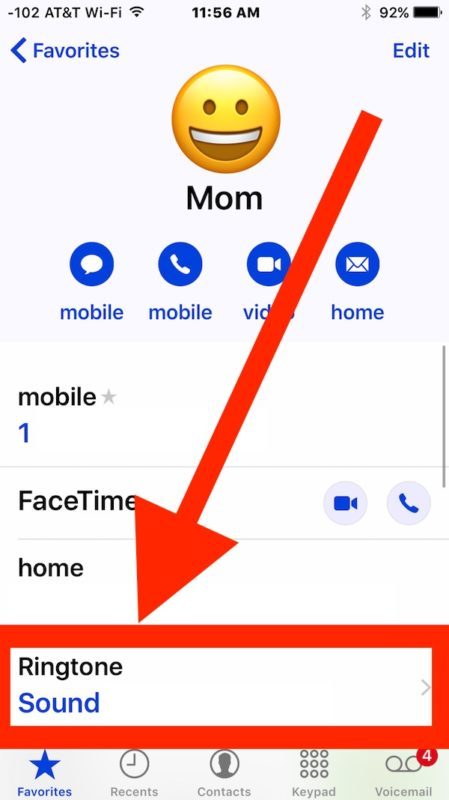
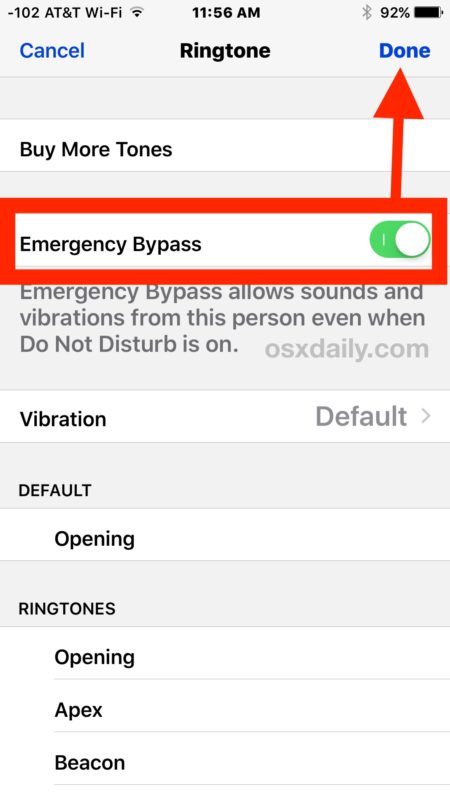
Come detto prima, questa funzione consente a contatti specifici di raggiungerti anche se la modalità Non disturbare è attiva, il che significa che se quel contatto tenta di contattarti, il tuo iPhone squillerà, vibra o emetterà un avviso come se Non disturbare non fosse attivo.
Naturalmente, questa funzione è utile per famiglie e persone significative, ma può anche tornare utile per chi aspetta chiamate di lavoro importanti, escludendo contatti specifici dalla modalità Non disturbare.
Ci sono molte ragioni per cui il Bypass di emergenza è prezioso, non solo perché la modalità Non disturbare è utile, ma anche perché è facile attivarla accidentalmente, il che può portare a situazioni frustranti per gli utenti meno esperti che non sanno come gestirla.
Il Bypass di emergenza è anche una funzionalità eccellente da considerare, insieme alle chiamate ripetute e all’elenco delle eccezioni come i Preferiti, per una gestione ottimale della modalità Non disturbare sul tuo iPhone.
Parlando di emergenze, un’altra grande funzione disponibile sull’iPhone è la configurazione dell’ID medico, e non dimenticare che Siri può contattare il 911 o i servizi di emergenza per te, se necessario. Speriamo di non dover mai utilizzare queste funzioni di emergenza, ma è rassicurante sapere che sono disponibili in caso di necessità!
Novità nel Bypass di Emergenza per il 2024
Nel 2024, il Bypass di emergenza è diventato ancora più intuitivo e facile da utilizzare. Con i recenti aggiornamenti di iOS, gli utenti possono ora configurare il Bypass non solo per le chiamate, ma anche per i messaggi di testo e le notifiche di app specifiche. Questo significa che puoi rimanere aggiornato su tutto ciò che è importante anche quando sei in modalità Non disturbare, senza dover controllare continuamente il telefono.
Inoltre, Apple ha introdotto nuove opzioni di personalizzazione che consentono di scegliere suoni e avvisi speciali per i contatti che hanno il Bypass attivato. Questo rende ancora più semplice distinguere chi sta cercando di contattarti, anche in un ambiente affollato. Non dimenticare di esplorare queste nuove funzionalità e ottimizzarle secondo le tue esigenze!









